پشتیبانی مدیرسبز
روش استفاده از اسپات پلیر
فهرست مقاله
برای مشاهده دورهها باید نرمافزار اسپات پلیر را نصب کنید. این نرمافزار روی دو دستگاه، ویندوز یا مک و موبایل اندرویدی قابلاستفاده هستند.
لینک دانلود نرمافزار
برای نصب و دانلود اسپات پلیر روی 👈🏼 اینجا کلیک و متناسب با سیستم عامل خود اقدام به دانلود برنامه کنید.

مشاهده کلید لایسنس
بعد از نصب نرمافزار اسپات پلیر، دقیقا با شمارهای که محصول را خریداری کردهاید به حساب کاربری خود در سایت مدیرسبز وارد شوید.
سپس وارد بخش سفارشها شوید و محصول خریداری شده خود را پیدا کنید و روی دکمه روبهروی آن «نمایش» کلیک کنید.

کپی کلید لایسنس
در صفحه جدید باز شده، میتوانید کلید لایسنس محصول خریداری شده را بهراحتی کپی کنید.

وارد کردن کلید لایسنس در نرمافزار اسپات پلیر
در ابتدا نرمافزار اسپات پلیر را باز کنید. اگر اولین بار است که از این برنامه استفاده میکنید در کادر مشخص شده، کلید لایسنسی که کپی کردهاید وارد کنید و تایید را بزنید.
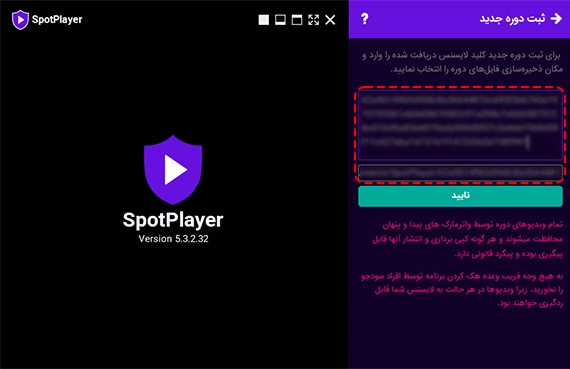
اگر دورههای دیگری در اسپات پلیر دارید و میخواهید محصول جدیدی اضافه کنید کافی است دکمه + در بالای نرمافراز را بزنید و کلید لایسنسی که کپی کردهاید وارد کنید و تایید را بزنید.
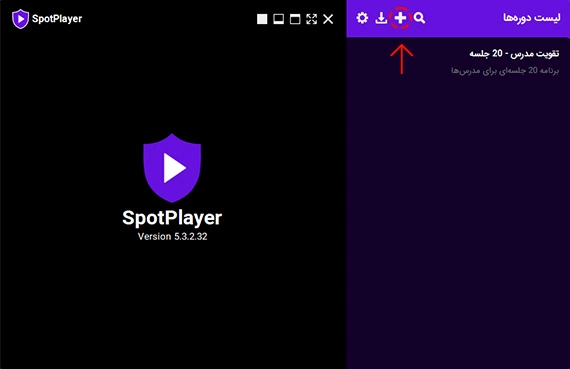
در صورت مواجه شدن با هرگونه خطا در هنگام وارد کردن کلید لایسنس میتوانید علت آن را در 👈🏼 اینجا پیدا کنید.
تنظیمات نرمافزار اسپات پلیر
برای آنکه با تنظیمات نرمافزار اسپات پلیر آشنا شوید و مواردی مانند تنظیمات کلی، دانلود شبانه، تنظیمات شبکه، تنظیمات تصویر، تنظیمات صدا و ریست برنامه را بدانید روی 👈🏼 اینجا کلیک کنید.
مشاهده آفلاین دورهها
برای آنکه بتوانید محصولات و دورههای خود را بدون اینترنت و به صورت آفلاین تماشا کنید نیاز است تا یک بار آنها را درون برنامه دانلود کنید. سپس میتوانید برای دفعات بعد آنها را بهصورت آفلاین مشاهده کنید. برای انجام این کار روی 👈🏼 اینجا کلیک کنید.
خطا هنگام پخش جلسات
اگر با خطایی مشابه «لطفا برنامه … با شناسه … را بسته و مجدد دوره را باز کنید.» روبهرو شدید، کافی است تا گزینه تسک منیجر را بزنید، سپس برنامه گفته شده را انتخاب و دکمه End Task را انتخاب کنید.
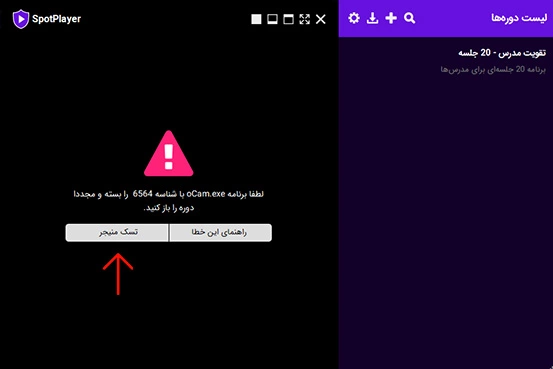
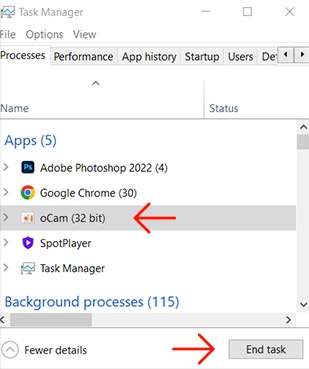
در صورت داشتن هرگونه سوال درباره محصولات خریداری شده از سایت مدیرسبز، لطفا در ساعات کاری با شماره 02192008624 تماس بگیرید و در صورت مواجه با هرگونه خطا یا مشکل خاص به 👈🏼 اینجا مراجعه کنید.


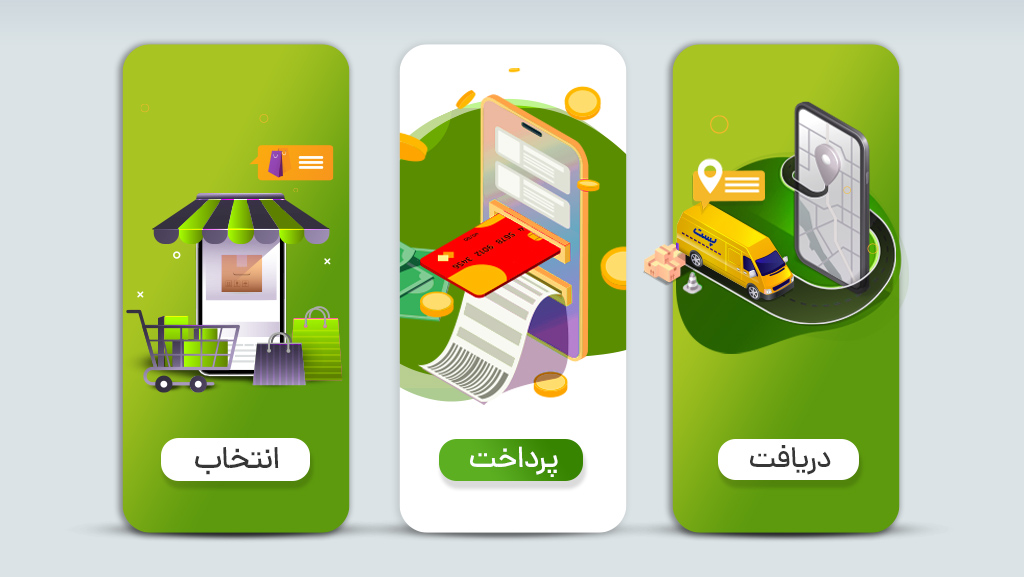
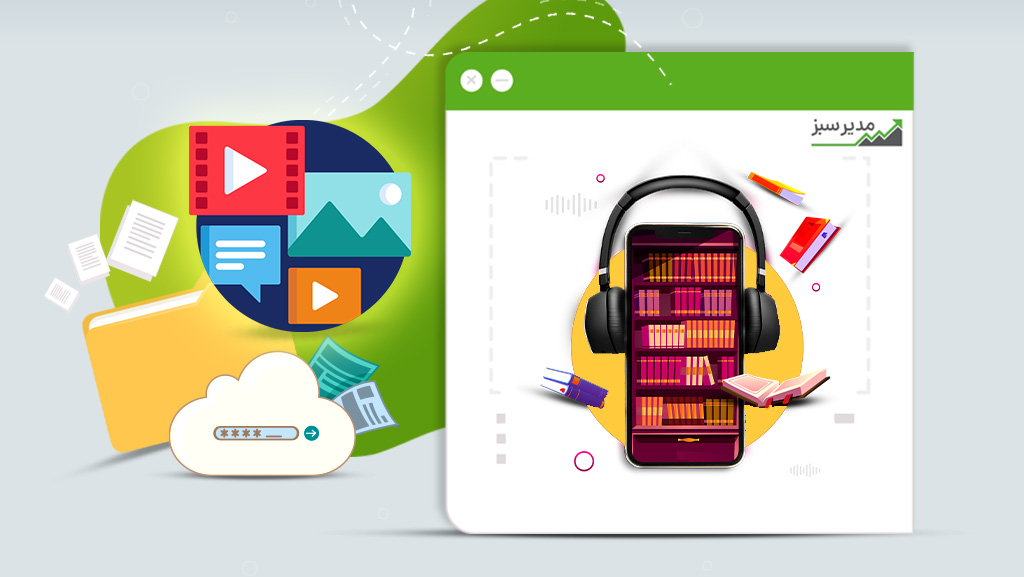
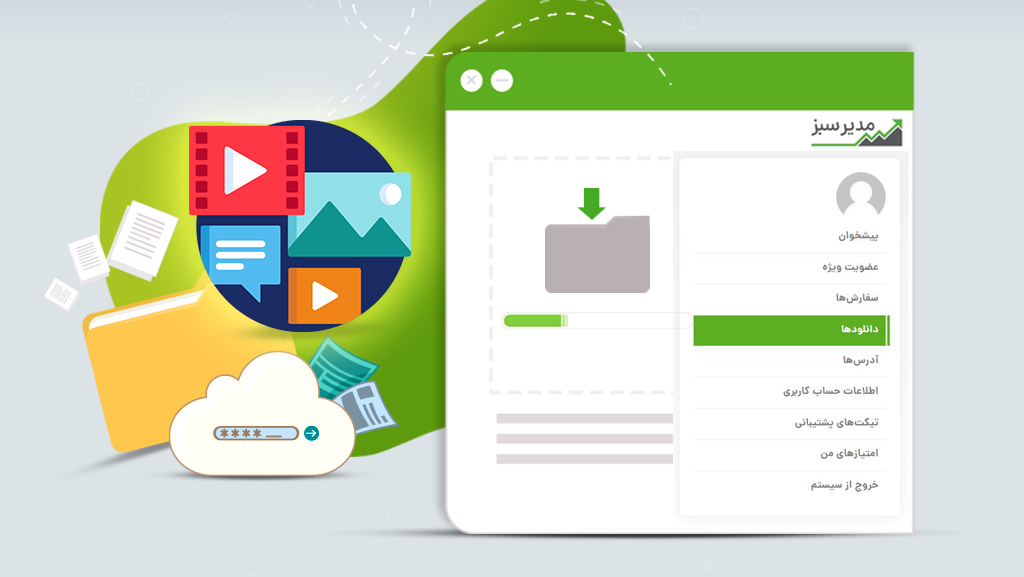

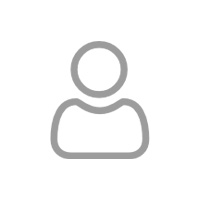

اگر بخواهم دوره را از گوشی قبلی پاک کنم و روی گوشی جدید لایسنس را استفاده کنم این کار امکان پذیر هست؟
سلام
اگر از ما محصولی خریدارای کردهاید، برای این موارد کافی است با شماره 02192008624 تماس بگیرید.
موفق باشید
سلام ببخشید من که تازه میخوام این اپلیکیشن رو باهاش کار کنم
بعد از نصب اون توی گوشی ، چه جوری میتونم آموزش های خودم رو توش بزارم
اینو توضیح بدین لطفا
سلام
این موارد را میتوانید از شرکت spotplayer.ir بپرسید.
موفق باشید🙏
سلام لطفا زمان برگزاری کلاس رو که تغییر میدید اطلاع رسانی کنید
الان جلسه سوم من نمیدونم کی برگزار شده ویدئوش تو اسپات پلیر قرار گرفته
چه وضعشه قرار بود کلاس سه شنبه ها برگزار شه
سلام🌹
اگر منظورتان دوره چهارم سایت پلاس است، طبق چیزی که در صفحه محصول نوشتیم، جلسات سهشنبهها ساعت 18 برگزار میشود.
لینک جلسات هم هر بار شاید عوض شود که در اسپات پلیر قرار میدهیم.
بهترین کار آن است که هر سهشنبه حدود ساعت 18 در اسپات پلیر در ستون سمت راست بر «لینک جلسات لایو» کلیک کنید و لینک را چک کنید.
موفق باشید
سلام من اسپات پلیر رو برای یه تولید محتوای دیگه قبلا تو گوشی ام نصب کردم مشکل اینجاست که اگه لایسنس این محتوا را بزارم مابقی محتوای آموزشی ام پاک میشه؟
سلام
خیر. با افزودن لایسنس جدید، محتواهای قبلی پاک نمیشود و مشکلی پیش نمیآید.
موفق باشید
سلام من الان خواستم روی وب آیفون بزنم اما نوشته دفهات استفاده از این لایسنس در نسخه وب تمام شده چیکار کنم
سلام
لطفا با شرکت با شماره 02192008624 تماس بگیرید تا همکاران بررسی کنند.
موفق باشید
آیا میشه هم روی گوشی هم روی لپ تاپ مون برنامه را داشته باشیم
بله
امکان استفاده روی یک کامپیوتر و گوشی اندرویدی بهصورت همزمان وجود دارد.
موفق باشید
من گوشیم آیفونه چه کار کنم
سلام
روی آیفون میتوانید از مرورگز استفاده کنید. برای اطلاعات بیشتر میتوانید با شرکت تماس بگیرید.
موفق باشید
سلام وقت شما بخیر
من طبق همین آموزش وارد بخش سفارشات شدم ولی لینک فیلم یا لایسنس جهت فعال سازی وجود نداشت.
ممنون میشم پیگیری نمایید.
دوره سایت پلاس *********** جهانگیری
سلام، وقت شما بخیر
الان چک کنید، درست است و لایسنس روی سفارش شما قابل مشاهده است.